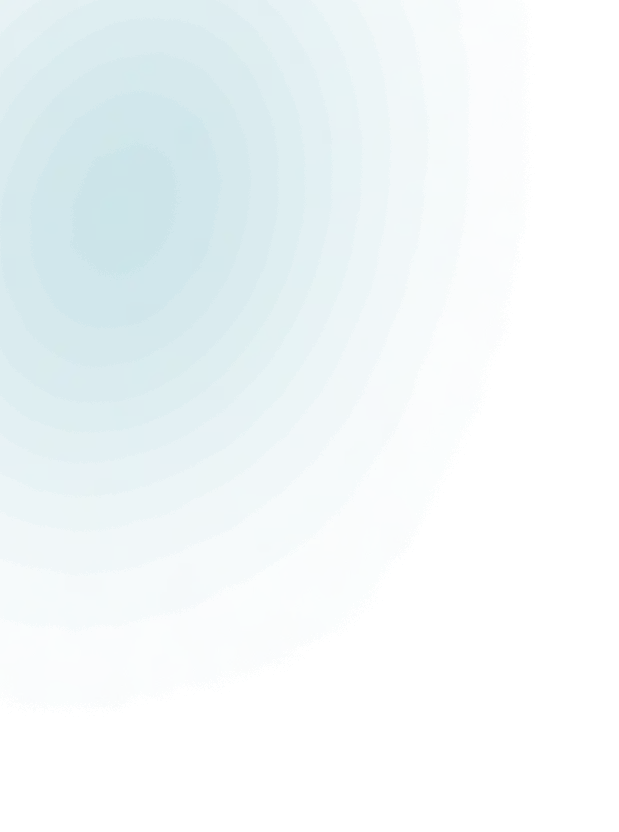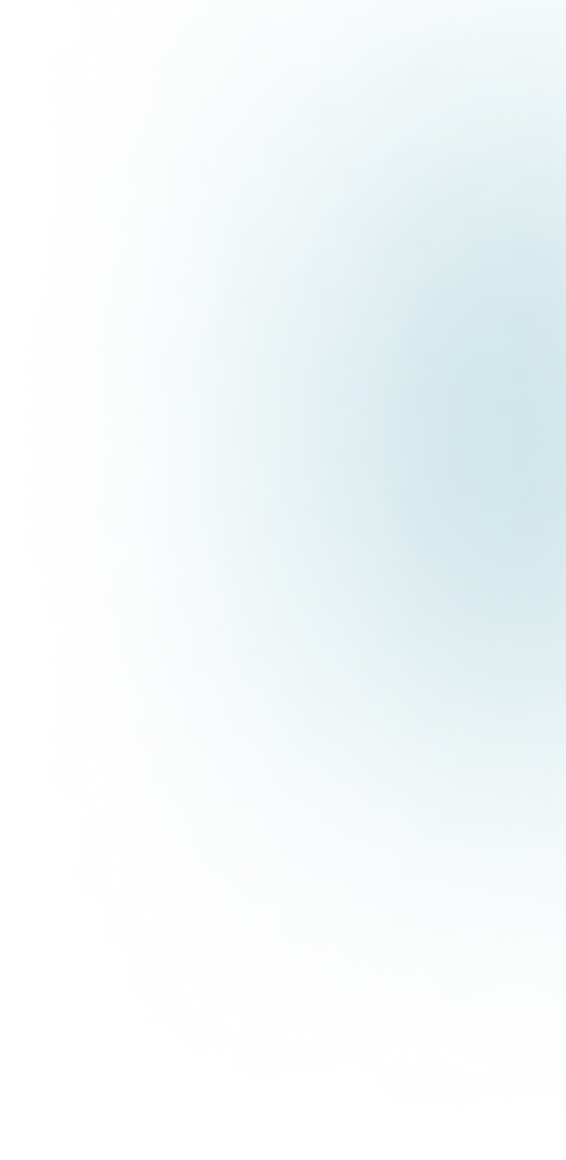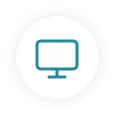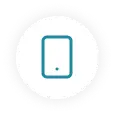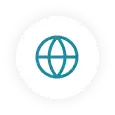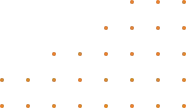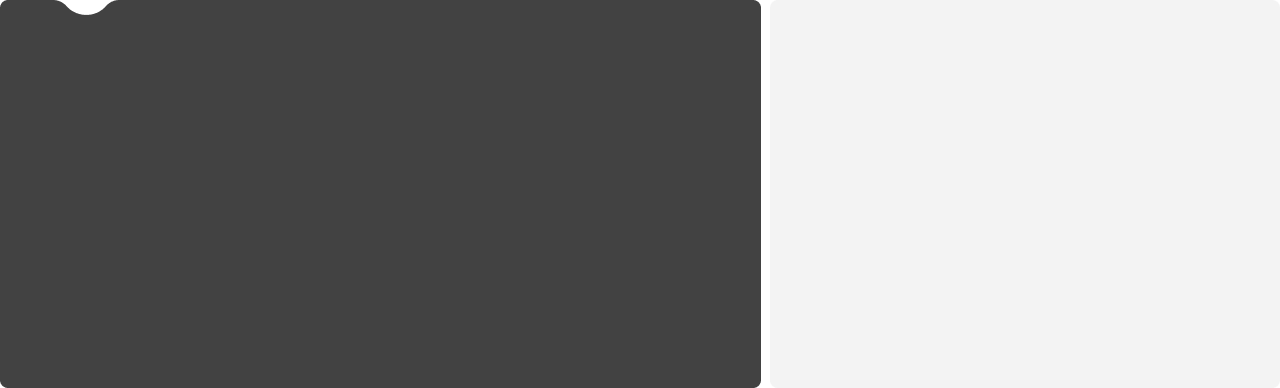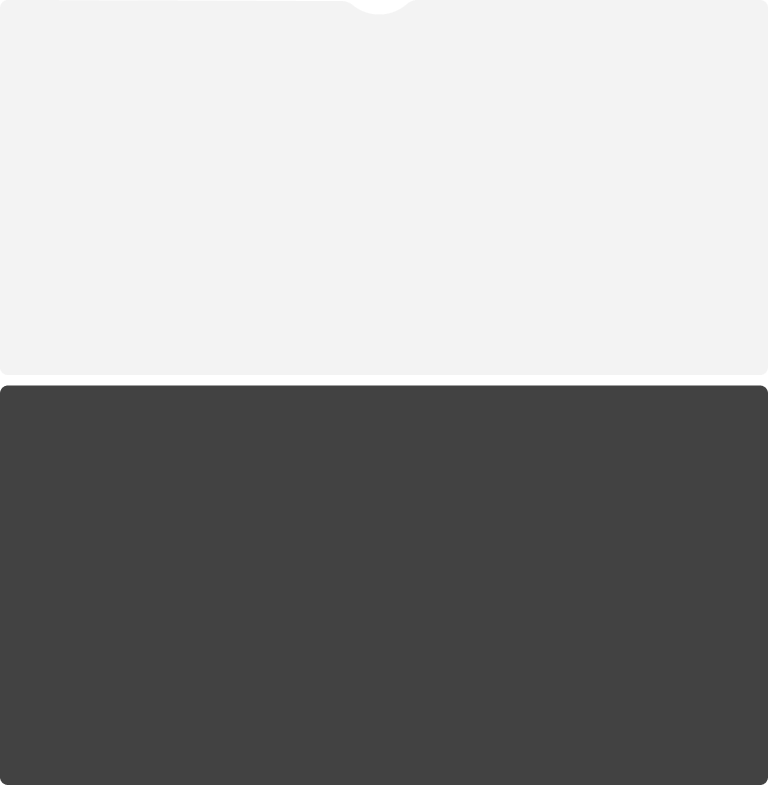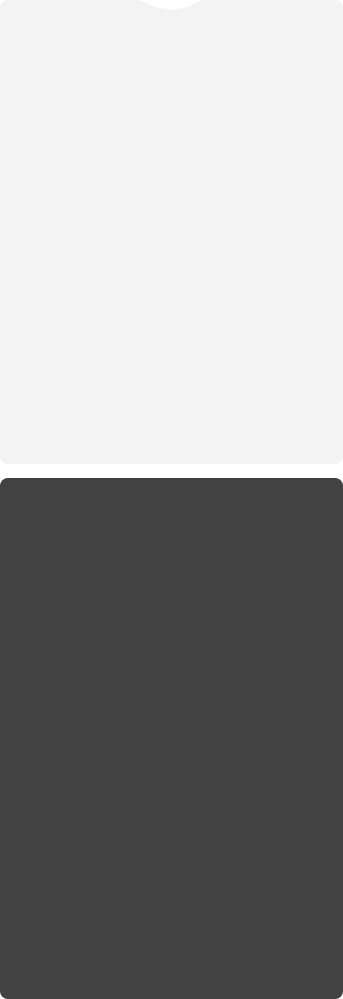کدام جایگزین های رایگان Microsoft Word وجود دارد؟
اینکه کدام جایگزین مایکروسافت ورد برای شما مناسب است، در درجه اول به این بستگی دارد که میخواهید از برنامه نوشتن برای چه استفاده کنید. به عنوان مثال، اگر برای شما مهم است که هنگام طراحی متن خود گزینههای زیادی داشته باشید، به برنامهای متفاوت از برنامهای که در درجه اول به تمرکز حین نوشتن اهمیت میدهید نیاز خواهید داشت. جایگزینهای مایکروسافت ورد نیز مقادیر متفاوتی از فضای ذخیره سازی را اشغال میکنند – یا میتوانید تصمیم بگیرید که از یک برنامه آنلاین استفاده کنید که فضایی را در هارد دیسک شما اشغال نمیکند. یک نیاز مهم این است که برنامه با سیستم عامل شما سازگار باشد.
(شرکت نرم افزاری وب نگاه، بهترین برنامه نویسان متخصص در حوزه iOS ، Android و وب را گرد هم آورده است، تیم وب نگاه تمام تخصص لازم برای تولید و طراحی اپلیکیشن موبایل در زمینه های فروشگاهی، خبری و… دارد)
OpenOffice Writer : تقریباً شبیه Word

آپاچی اوپن آفیس تا سال ۲۰۱۲ تحت نام OpenOffice.org کار می کرد و اغلب به سادگی به عنوان “OpenOffice” شناخته می شود. OpenOffice Writer شناخته شده ترین جایگزین مایکروسافت ورد است و همراه با LibreOffice، شبیه به نسخه اصلی است. مانند بسته مایکروسافت آفیس، OpenOffice نیز از یک برنامه پردازش کلمه، یک برنامه ترسیمی، یک جایگزین برای Excel، یک ابزار پایگاه داده، یک برنامه ترسیمی، یک ابزار برای فرمول های ریاضی و یک ابزار ارائه تشکیل شده است. فقط برای برنامه ایمیل Outlook، OpenOffice هیچ جایگزینی ارائه نمی دهد.
سفارش طراحی اپلیکیشن و برنامه نویسی اختصاصی
OpenOffice Writer دارای تمام عملکردهایی است که در زندگی روزمره اداری به آن نیاز دارید. مهم است که OpenOffice بتواند تمام فرمت های Microsoft Word را باز کند. با این حال، هنگام ذخیره، OpenOffice Writer فقط از فرمتهای فایل قدیمی (doc.، .xml) پشتیبانی میکند. بیشتر اوقات، جزئیات در طرح حفظ می شوند. با این حال، ممکن است تغییراتی در ظرافت هایی مانند قرار دادن پاورقی ها وجود داشته باشد. هنگام چاپ اسناد، همیشه توصیه می شود ابتدا آنها را به یک سند PDF تبدیل کنید. OpenOffice Writer برای ویندوز، مک و لینوکس در دسترس است. پورت های Solaris و FreeBSD نیز در دسترس هستند.
LibreOffice Writer(لیبرهآفیس) : جایگزینی برای OpenOffice

جایگزینی برای جایگزین: LibreOffice در سال ۲۰۱۰ زمانی که با اوراکل حامی اصلی آن زمان اختلاف داشت، از OpenOffice جدا شد. طرح و عملکرد برنامه تا حد زیادی یکسان است، اما تفاوت های مهمی وجود دارد. LibreOffice Writer همچنین می تواند فرمت فایل docx را ویرایش و ذخیره کند، در حالی که OpenOffice فقط می تواند آن را باز کند. اگر اسناد زیادی را با کاربران مایکروسافت آفیس مبادله می کنید، باید به جای آن از LibreOffice استفاده کنید.
LibreOffice همچنین بهروزرسانیهای بسیار بیشتری را نسبت به OpenOffice منتشر میکند که میتواند هم یک نقطه ضعف و هم یک مزیت باشد. مزیت این است که توسعه دهندگان خطاها را حذف می کنند، شکاف های امنیتی را می بندند یا عملکردهای جدید را بیشتر اجرا می کنند. با این حال، آنها گاهی اوقات توابع نابالغ را نیز شامل می شوند، و همه کاربران نمی خواهند هر دو ماه یک به روز رسانی جدید نصب کنند.
AbiWord :برنامه سبک با عملکردهای زیاد
نام AbiWord از کلمه اسپانیایی “abierto” گرفته شده است که به معنای “باز” است. این جایگزین مایکروسافت ورد عملکردهای مشابه نسخه اصلی را ارائه می دهد؛ طرح بندی بر اساس نسخه های قبلی Word (تا ورد ۲۰۰۳) است. AbiWord فضای کمی را در هارد دیسک اشغال می کند: فقط ۲۰ مگابایت. با AbiWord شما می توانید، در میان چیزهای دیگر. با ابزار Mail Merge جداول ایجاد کنید، گرافیک ها را ادغام کنید و فیلدها را به صورت خودکار در ایمیل ها پر کنید.
با یک لیست طولانی از افزونه ها می توانید قابلیت های نصب AbiWord را گسترش دهید. برای مثال، فیلترهای import برای خواندن اکثر فرمتهای فایل استفاده میشوند. با این حال، در عمل، طرح باید برای برخی از قالبها دوباره کار شود. AbiWord همچنین AbiCollab.net را ارائه می دهد، پلتفرمی که در آن می توانید اسناد را همراه با دیگران در زمان واقعی ویرایش کنید. AbiWord عملکردی برای صادرات اسناد به صورت pdf ندارد. این برنامه فقط برای لینوکس توسعه خواهد یافت. نسخه های قدیمی تر برای سایر سیستم عامل ها نیز موجود است.
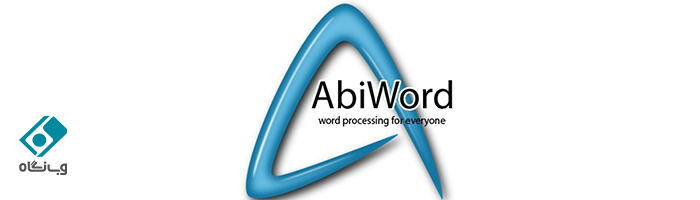
WPS Office Writer: جایگزینی برای نویسندگان پرکار
Kingsoft مجموعه WPS Office خود را از دهه ۱۹۸۰ به فروش رسانده است. علاوه بر نسخه های مختلف پولی، سازنده نسخه رایگان آفیس گسترده را نیز ارائه می دهد. ساختار برنامه پردازش کلمه بسیار یادآور رقابت مایکروسافت است، اما با تغییرات اندکی همراه است. به عنوان مثال، امکان باز کردن چندین سند در برنامه و جابجایی بین آنها با استفاده از تب ها وجود دارد. دو فرم نمایشگر Eye Protection Mode و Night Mode که ناحیه نوشتن را به روشی مناسب برای چشم رنگ می کنند نیز یک ویژگی خاص هستند.
فایل ها را می توان در قالب های مختلف ذخیره کرد. نه تنها فرمت wps خود شما در دسترس است، بلکه انواع فایل های رایج دیگر از جمله docx نیز موجود است. کسانی که ثبت نام می کنند همچنین می توانند به یک ابر شخصی دسترسی داشته باشند و فایل ها را به صورت آنلاین ذخیره کنند. کاربران همچنین گزینه ساده ای برای محافظت از فایل با رمز عبور و ایجاد رمزگذاری دارند.

SoftMaker FreeOffice : واژه پردازی ساخت آلمان
سازنده نرم افزار آلمانی SoftMaker علاوه بر پیشنهاد پولی، نسخه رایگان FreeOffice را نیز ارائه می دهد. تنها کاری که کاربران باید انجام دهند ارائه یک آدرس ایمیل معتبر است. شما می توانید بین ساختار منوی کلاسیک و نمای روبانی مدرن یکی را انتخاب کنید. مهم نیست کدام را انتخاب کنید، پنجره بسیار مرتب است.
هنگام ذخیره اسناد، میتوانید بین فرمتهای فایل Microsoft Office یا قالبهای SoftMaker داخلی یکی را انتخاب کنید. شما همچنین می توانید اسناد را به صورت pdf یا epub صادر کنید. مجموعه آفیس رایگان همچنین شامل یک برنامه صفحه گسترده و نرم افزار ارائه است. FreeOffice بهروزرسانیهای منظم را دریافت میکند و برای ویندوز، لینوکس و مک در دسترس است. نسخه ای برای گوشی های هوشمند اندرویدی نیز قابل دانلود است.

WriteMonkey : بدون حواس پرتی بنویس
WriteMonkey انتخاب مناسبی برای همه کسانی است که می خواهند به صورت متمرکز و بدون حواس پرتی توابع طرح بندی پیشرفته بنویسند. حالت تمام صفحه بیشتر شبیه یک صفحه سفید ساده (یا بسته به تنظیمات، سیاه، سبز یا رنگی دیگر) است که می توانید خلاقیت خود را آزادانه در آن اجرا کنید. یک منو را می توان با دکمه سمت راست ماوس فراخوانی کرد، که کاربران می توانند از آن برای پنهان کردن بخش های خاصی از متن برای وضوح یا برای پرش بین پاراگراف ها استفاده کنند. با تایمر می توانید زمانی را نیز تعیین کنید که می خواهید روی نوشتن تمرکز کنید. در نهایت، تکمیل کلمه داخلی باعث صرفه جویی زیادی در زمان تایپ می شود.
WriteMonkey همچنین کوچکترین برنامه دسکتاپ ذکر شده در اینجا است. حتی هیچ نصبی هم وجود ندارد، به این معنی که WriteMonkey را می توان به سادگی با خود در یک USB حمل کرد و سپس در هر رایانه ای استفاده کرد. برای باز کردن WriteMonkey، به سادگی پوشه فایل های برنامه را دانلود کنید، آن را در هر پوشه ای در هارد دیسک خود کپی کنید و فایل WriteMonkey.exe را باز کنید. متون را می توان از WriteMonkey به عنوان یک فایل txt ذخیره کرد یا به Word صادر کرد.
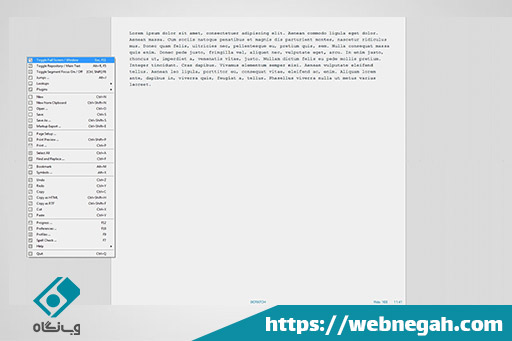
Google Docs: پردازش متن آنلاین
Google Docs یا “Google Docs” یک برنامه نوشتن آنلاین است. اگر حساب Google دارید، میتوانید Google Docs را از طریق برنامههای Google پیدا کنید. همچنین می توانید اسناد خود را از طریق Google Drive باز کنید. در Google Docs، اسناد جدیدی ایجاد می کنید و همزمان با چندین کاربر روی یک سند کار می کنید. می توانید به صورت زنده مشاهده کنید که دیگران چه تغییراتی در سند ایجاد می کنند. اگر می خواهید متنی را با دیگران بنویسید یا با ویراستاران کار می کنید، این به ویژه مفید است. همانند مایکروسافت آفیس، اپن آفیس و لیبره آفیس، عملکردهایی نیز برای ایجاد جداول (برگها) و ارائهها (اسلایدها) با Google Docs وجود دارد.

معایب Google Docs این است که کندتر کار میکند و عملکردهای کمتری نسبت به جایگزین های Microsoft Word که روی رایانه نصب میشوند، دارد. برای مثال گزینههای طرحبندی Google Docs بسیار محدودتر هستند. بسیاری از کاربران نیز در مورد سپردن اطلاعات محرمانه خود به اینترنت محفوظ هستند. علاوه بر این، عملکرد Google Docs به کیفیت و امنیت اتصال اینترنت بستگی دارد. خوشبختانه، یک برنامه Google Docs نیز وجود دارد که می توانید آن را در رایانه یا تلفن هوشمند خود دانلود کنید تا بتوانید به صورت آفلاین روی Google Docs کار کنید.
البته جایگزینهایی برای این نیز وجود دارد. Zoho بیشترین عملکرد را در بین هر پردازشگر کلمه آنلاین دارد، از جمله یک برنامه ایمیل و گزینههای طرح بندی زیادی. Zoho نیاز به ثبت نام با یک حساب کاربری دارد و بنابراین برای کاربرانی که به طور منظم متون را بصورت آنلاین ویرایش میکنند مناسب است. Etherpad، که بدون حساب قابل دسترسی است، برای کارهای گروهی گاه به گاه ایده آل است. Etherpad عملکردهای ویرایش متن کمتری دارد، اما سریعترین ابزار در هنگام کار گروهی است.
[vc_row][vc_column][cz_button title=”سفارش طراحی اپلیکیشن اختصاصی” btn_position=”cz_btn_center” btn_effect=”cz_btn_zoom_in” id=”cz_62405″ link=”url:tel%3A%2009339017809″ sk_button=”border-radius:70px;padding-left:30px;padding-right:30px;font-size:22px;background-color:unset !important;background-image:linear-gradient(135deg,#1e73bb,#b40ed6);” sk_hover=”color:#ffffff;” icon=”fa fa-phone-square” cz_button=””][/vc_column][/vc_row]